說明您可以在 Edge 上執行以取得診斷資訊的所有可行遠端診斷測試。診斷資訊包含用於分析的 Edge 特定記錄。
VMware SD-WAN Orchestrator 可讓您從 測試和疑難排解 (Test & Troubleshoot) > 遠端診斷 (Remote Diagnostics) 功能表對所選 Edge 執行各種遠端診斷測試。
- ARP 資料表傾印
- 清除 ARP 快取
- DNS 測試
- DNS/DHCP 服務重新啟動
- DSL 狀態
- 排清防火牆工作階段
- 排清流量
- 排清 NAT
- 閘道
- GPON 狀態
- HA 資訊
- IPv6 ND 資料表傾印
- IPv6 清除 ND 快取
- 介面狀態
- LTE 數據機資訊
- LTE SIM 轉換
- 列出作用中防火牆工作階段
- 列出作用中流量
- 列出用戶端
- 列出路徑
- Edge 的 MIB
- NAT 資料表傾印
- NTP 傾印
- Ping 測試
- 重設 USB 數據機
- 路由表傾印
- 來源介面傾印
- 系統資訊
- 路由追蹤
- 疑難排解 BFD - 顯示 BFD 對等狀態
- 疑難排解 BFD - 顯示 BFD 對等計數器
- 疑難排解 BFD - 顯示 BFD 設定
- 多重躍點 BGP 路由
- 疑難排解 BGP - 列出 BGP 重新分配的路由
- 疑難排解 BGP - 列出 BGP 路由
- 疑難排解 BGP - 列出每個首碼的路由
- 疑難排解 BGP - 顯示 BGP 芳鄰通告的路由
- 疑難排解 BGP - 顯示 BGP 芳鄰學習的路由
- 疑難排解 BGP - 顯示 BGP 芳鄰已接收的路由
- 疑難排解 BGP - 顯示 BGP 芳鄰詳細資料
- 疑難排解 BGP - 顯示每個首碼的 BGP 路由
- 疑難排解 BGP - 顯示 BGP 摘要
- 疑難排解 BGP - 顯示 BGP 資料表
- 疑難排解 OSPF - 列出 OSPF 重新分配的路由
- 疑難排解 OSPF - 列出 OSPF 路由
- 疑難排解 OSPF - 顯示 OSPF 資料庫
- 疑難排解 OSPF - 顯示 E1 自我產生路由的 OSPF 資料庫
- 疑難排解 OSPF - 顯示 OSPF 芳鄰
- 疑難排解 OSPF - 顯示 OSPF 路由表
- 疑難排解 OSPF - 顯示 OSPF 設定
- VPN 測試
- WAN 連結頻寬測試
ARP 資料表傾印
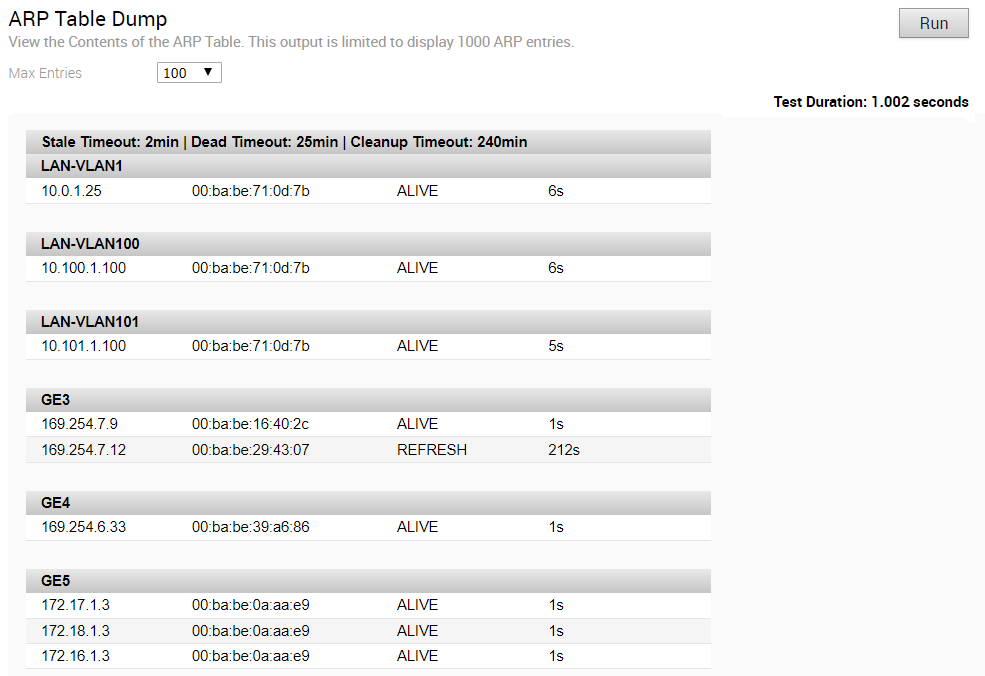
清除 ARP 快取

DNS 測試
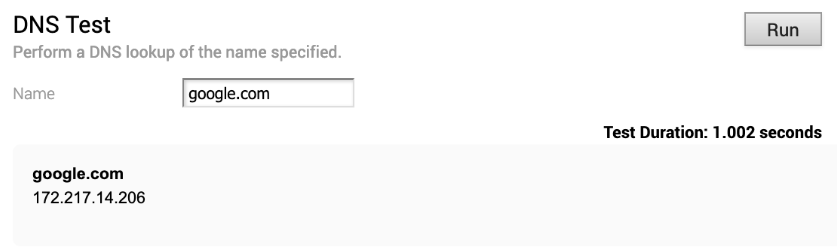
DNS/DHCP 服務重新啟動

DSL 狀態
DSL 診斷測試僅適用於 610 裝置。在 4.3 版本中,測試也適用於 620、640 和 680 裝置。執行此測試後將會顯示 DSL 狀態,其中包括模式 (標準或 DSL)、設定檔、xDSL 模式等資訊。如下圖所示。
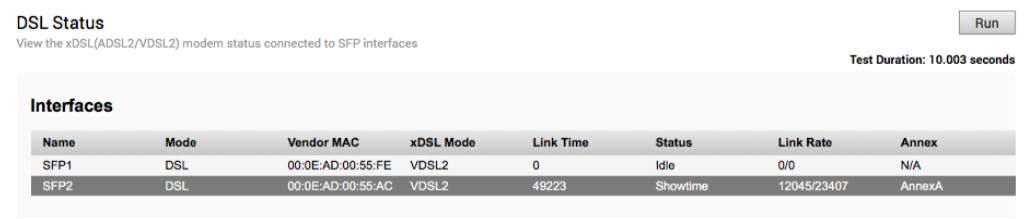
排清防火牆工作階段

排清流量

排清 NAT

閘道

GPON 狀態
在任何選取的 6x0 Edge 裝置上執行此測試,以檢視 GPON SFP 狀態,包括廠商 MAC、主機連結狀態、連結速率、TX 和 RX 強度,以及光纖狀態。
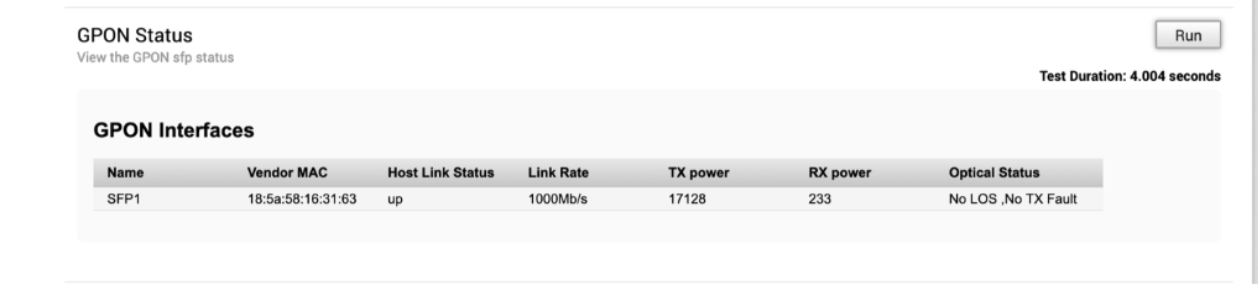
HA 資訊
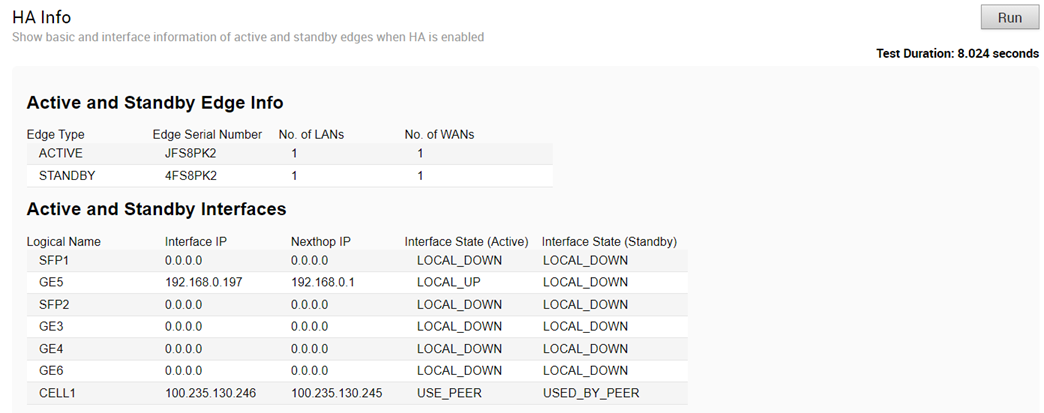
IPv6 ND 資料表傾印
執行此測試,以檢視芳鄰探索 (ND) 資料表的 IPv6 位址詳細資料。
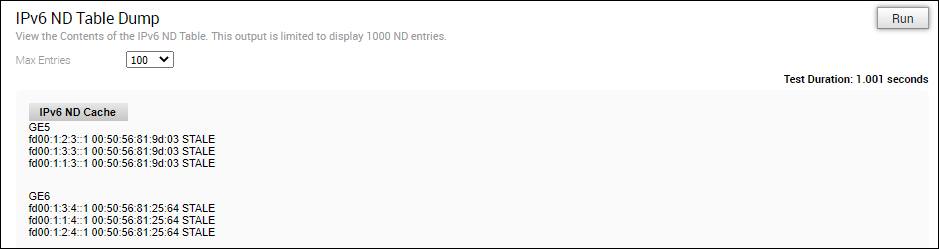
IPv6 清除 ND 快取
執行此測試,以清除所選介面中來自 ND 的快取。

介面狀態
執行此測試,以檢視實體介面的 MAC 位址和連線狀態。
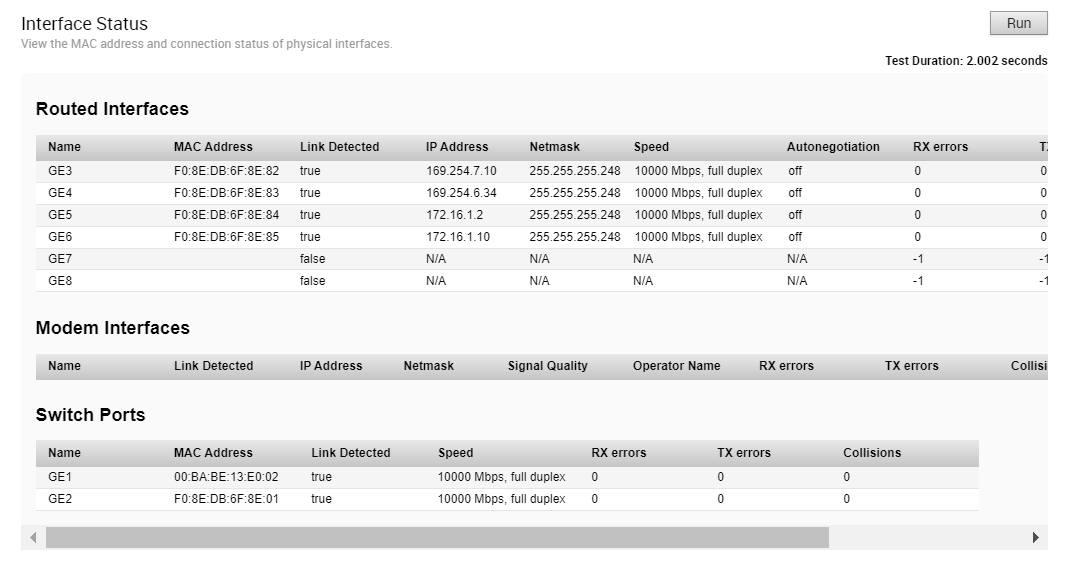
LTE 數據機資訊
在具有整合式 LTE 模組 (例如 510-LTE 或 610-LTE) 的所選 Edge 上執行此測試,以收集診斷詳細資料,例如數據機資訊、連線資訊、位置資訊、訊號資訊,以及內部 LTE 數據機的狀態資訊。
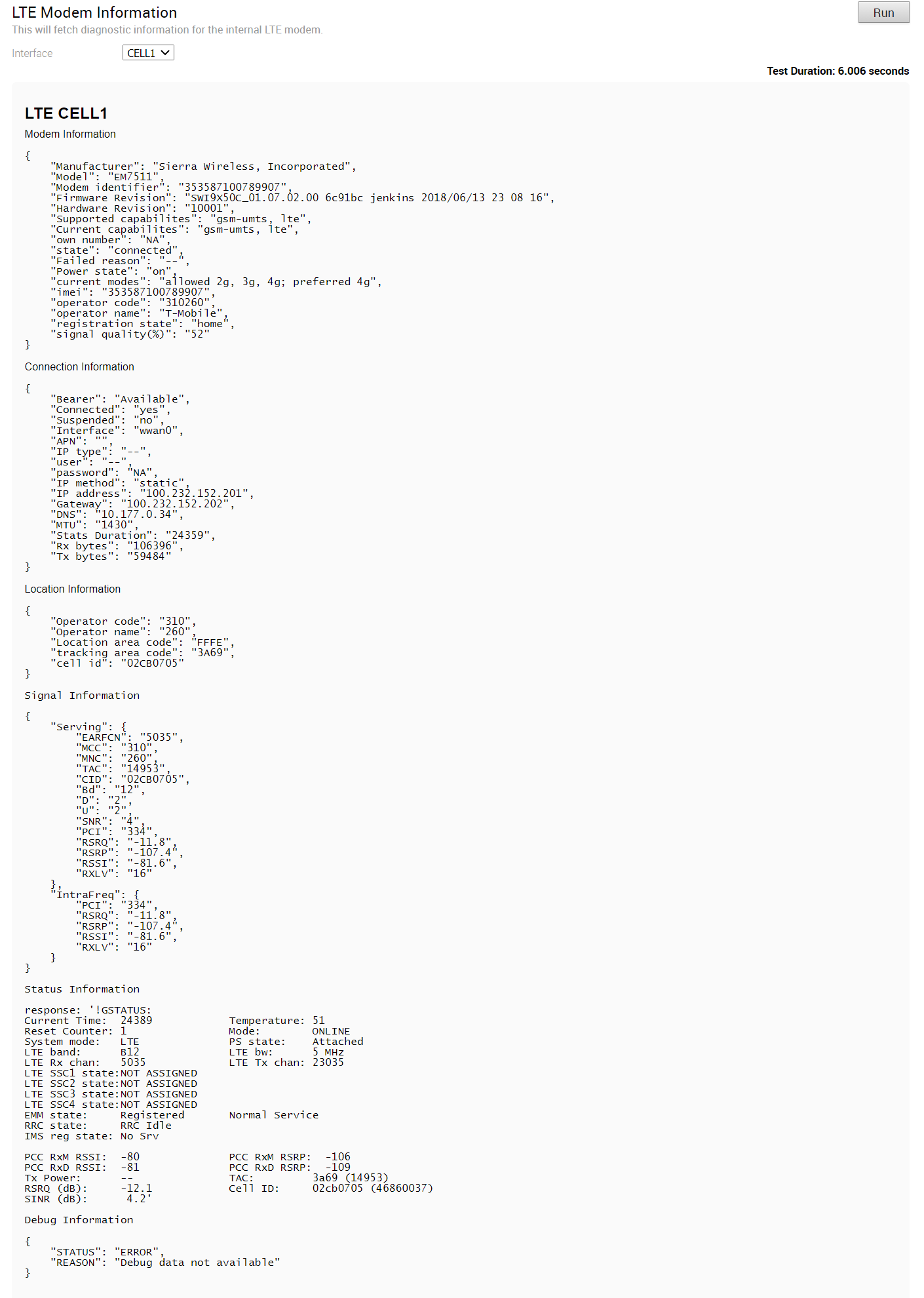
LTE SIM 轉換
僅適用 610-LTE 裝置,請執行此測試以切換作用中 SIM。必須將這兩個 SIM 插入,才能執行此測試。此測試需要大約四到五分鐘的時間。

測試成功後,您可以在 SD-WAN Orchestrator 中的監控 (Monitor) -> Edge -> 概觀 (Overview) 索引標籤下檢查目前作用中介面的狀態。
列出作用中防火牆工作階段
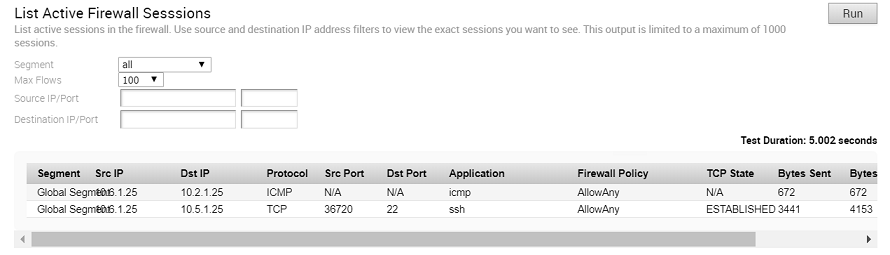
- LISTEN - 表示正在等待來自任何遠端 TCP 和連接埠的連線要求。(此狀態不會顯示在遠端診斷輸出中)。
- SYN-SENT - 表示在已傳送連線要求後,等待相符的連線要求。
- SYN-RECEIVED - 表示在接收到及傳送連線要求後,等待確認連線要求確認。
- ESTABLISHED - 表示開放式連線,接收到的資料可以傳遞給使用者。連線的資料傳輸階段狀態正常。
- FIN-WAIT-1 - 表示正在等待遠端 TCP 的連線終止要求,或確認先前已傳送的連線終止要求。
- FIN-WAIT-2 - 表示正在等待來自遠端 TCP 的連線終止要求。
- CLOSE-WAIT - 表示正在等待來自本機使用者的連線終止要求。
- CLOSING - 表示正在等待來自遠端 TCP 的連線終止要求確認。
- LAST-ACK - 表示正在等待確認先前已傳送至遠端 TCP 的連線終止要求 (包括確認其連線終止要求的確認)。
- TIME-WAIT - 表示正在等待經過足夠的時間,以確保遠端 TCP 接收到對其連線終止要求的確認。
- CLOSED - 表示根本沒有連線狀態。
列出作用中流量
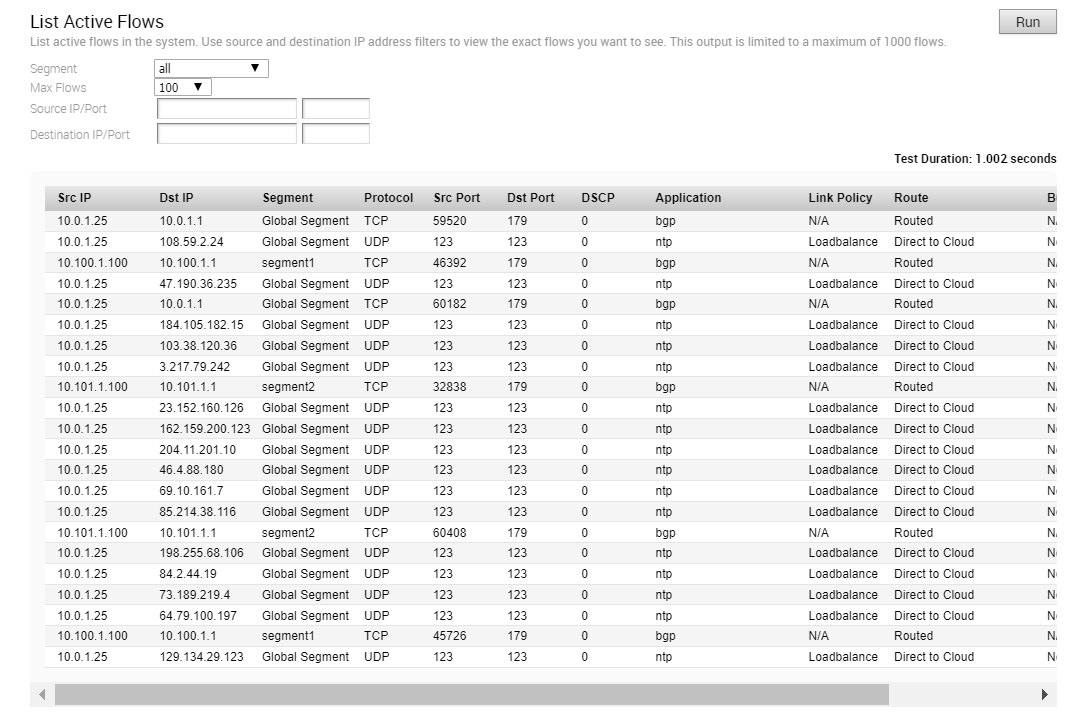
列出用戶端
執行此測試,以檢視完整用戶端清單。

列出路徑
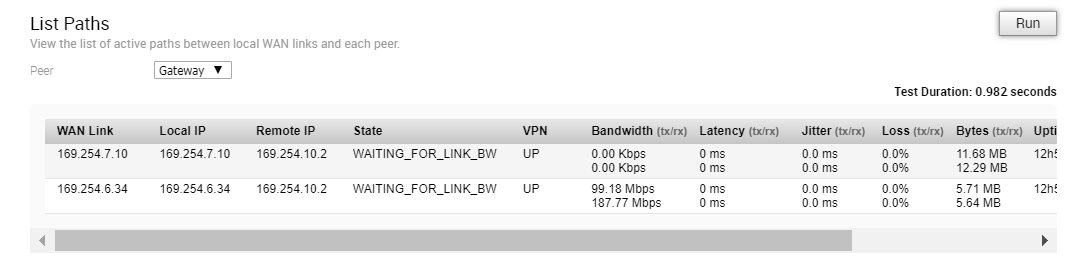
Edge 的 MIB
執行此測試以傾印 Edge MIB。
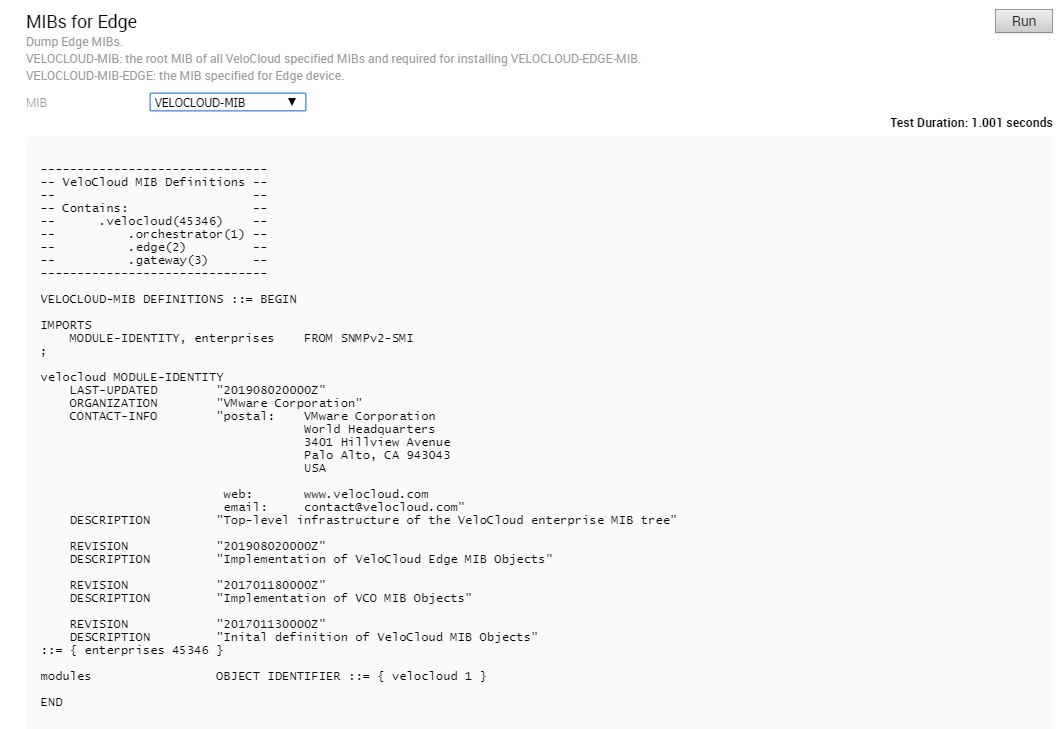
NAT 資料表傾印
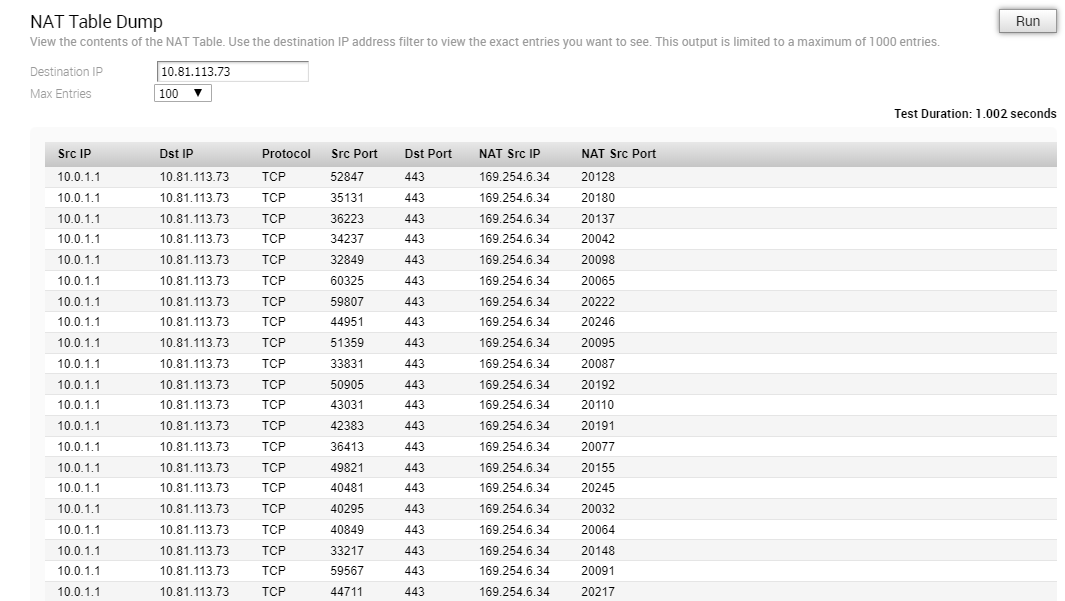
NTP 傾印
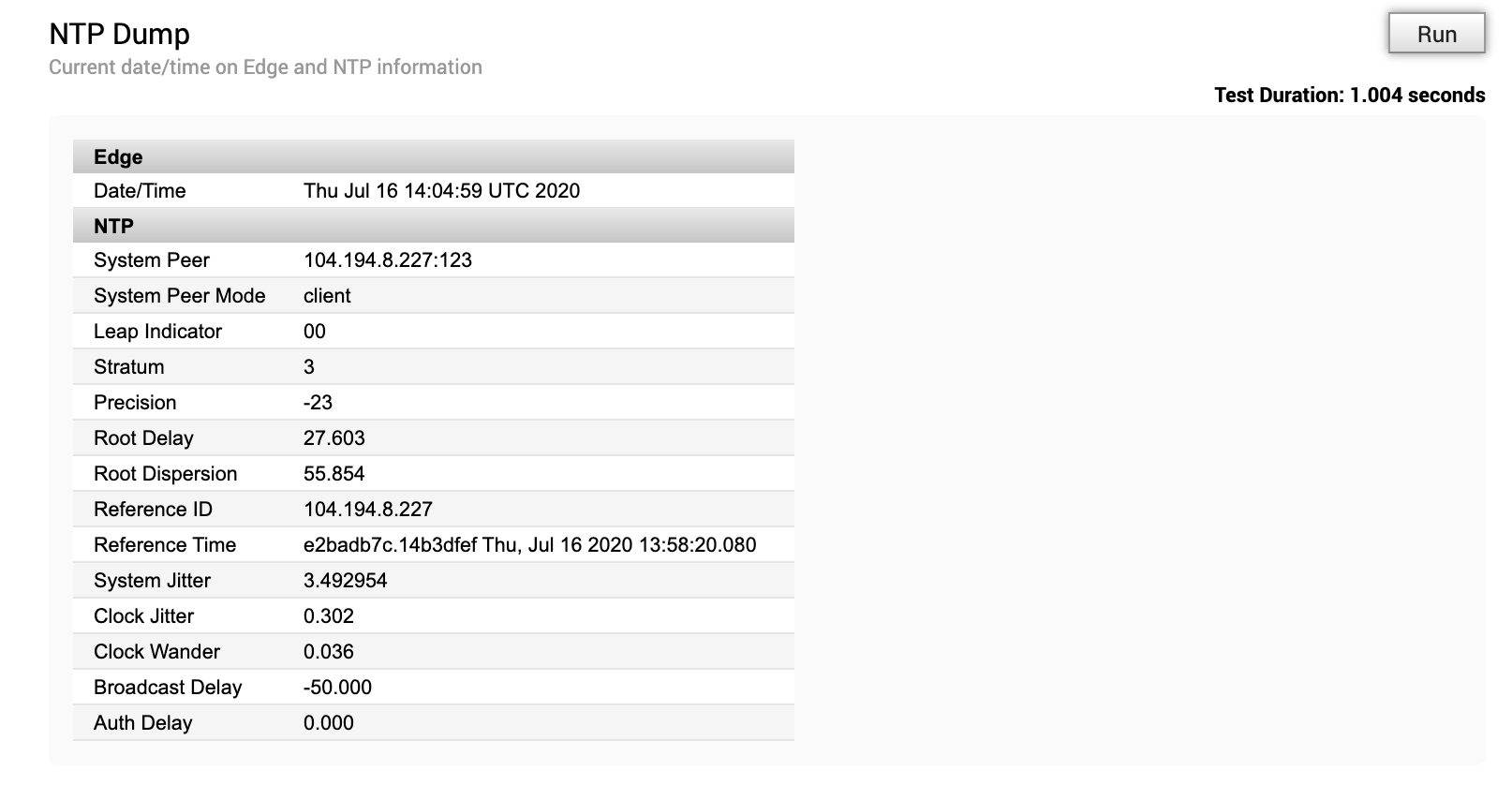
Ping 測試
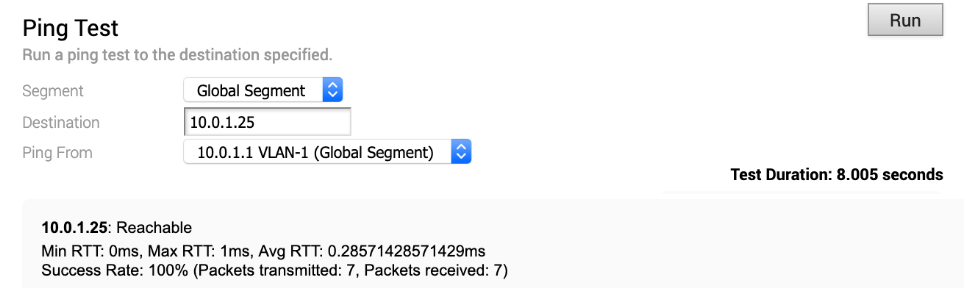
重設 USB 數據機
在所選 Edge 介面上執行此測試,以重設連線至指定介面的無法運作 USB 數據機。請注意,並非所有 USB 數據機都支援此類型的遠端重設。

路由表傾印
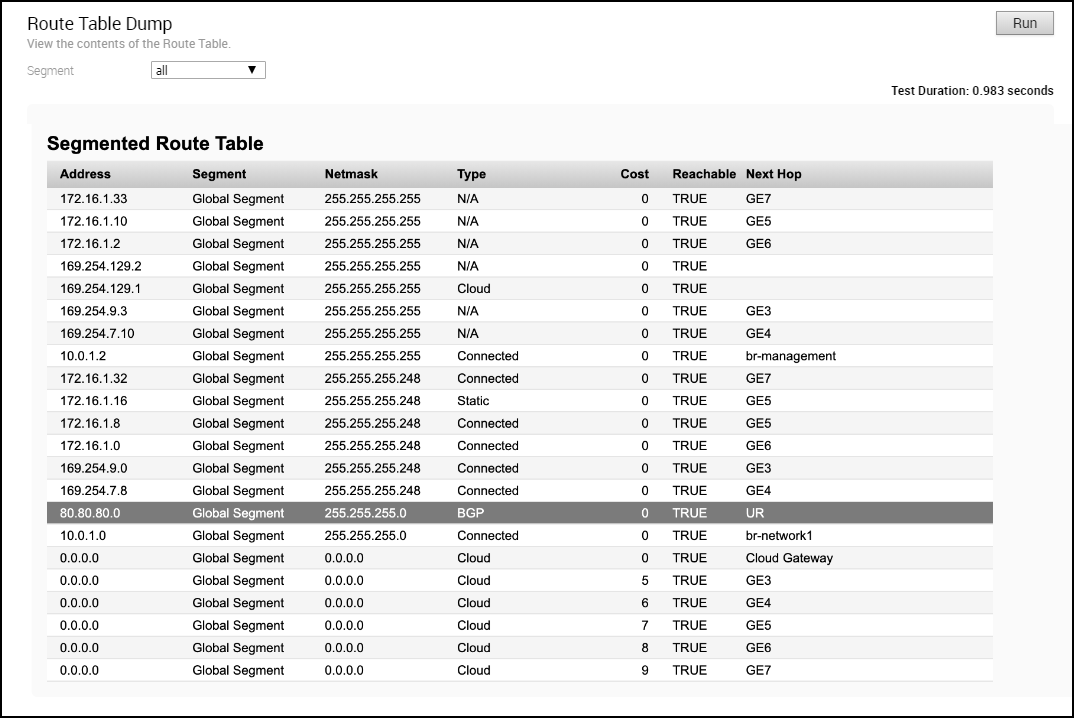
來源介面傾印
執行此測試,以針對某區段檢視各種服務使用的來源介面清單。
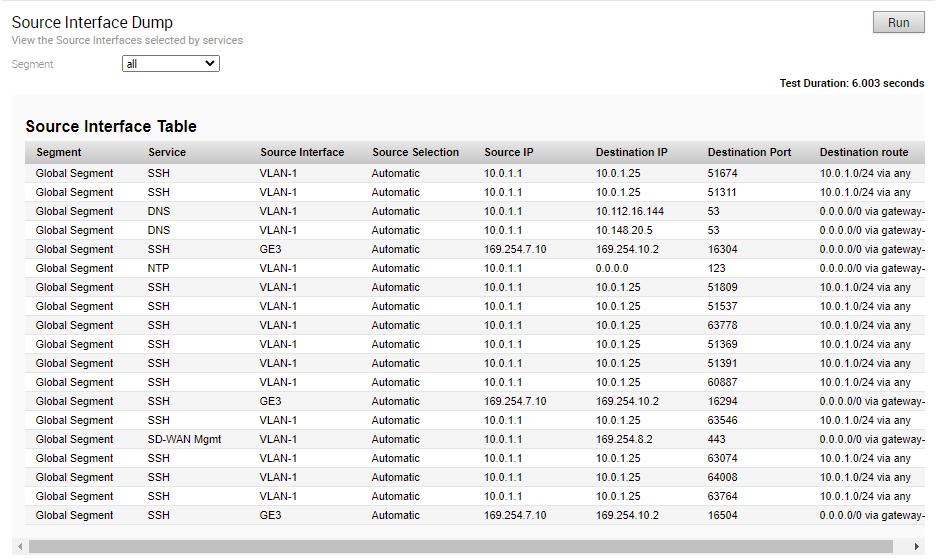
系統資訊
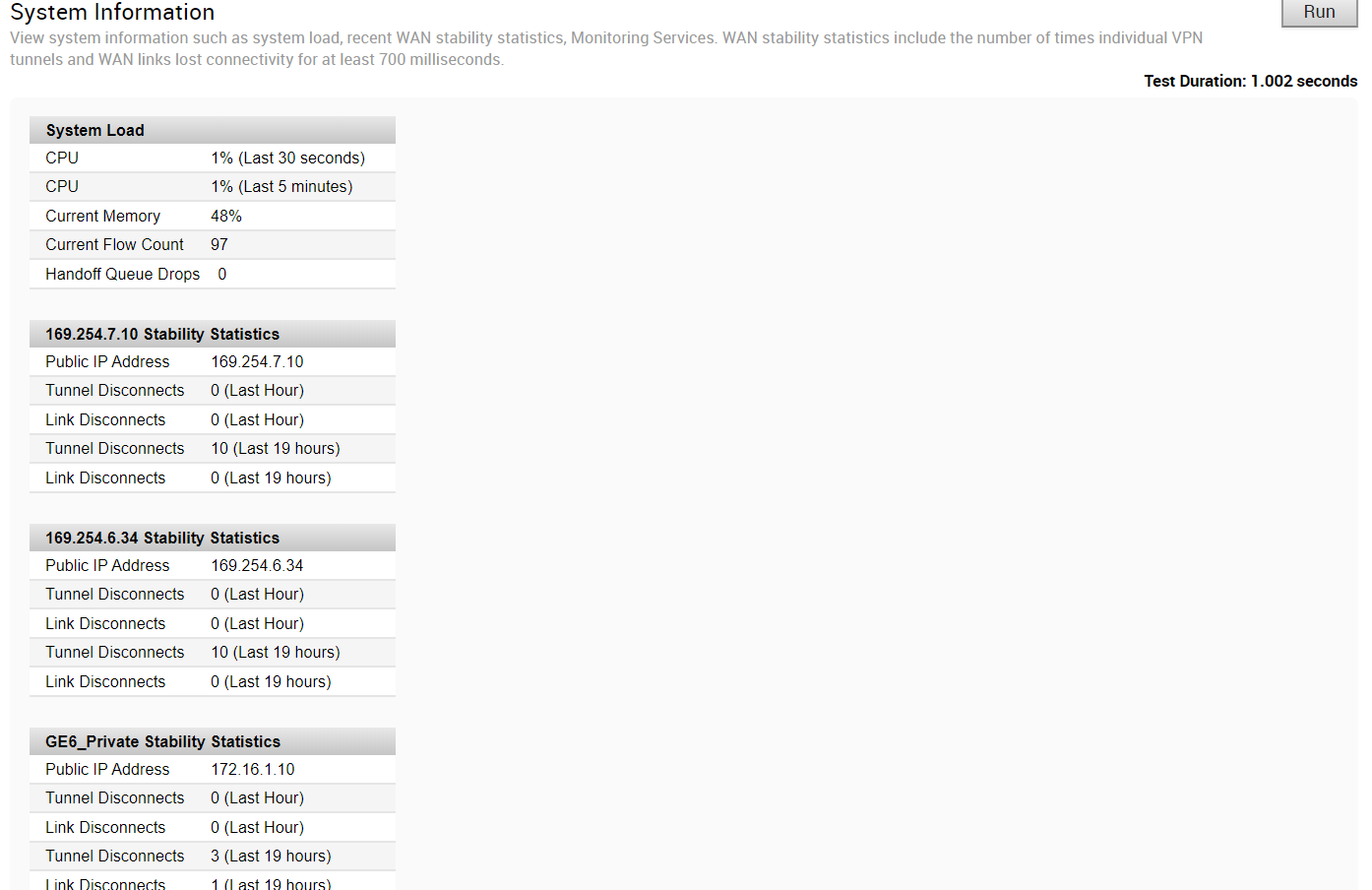
路由追蹤
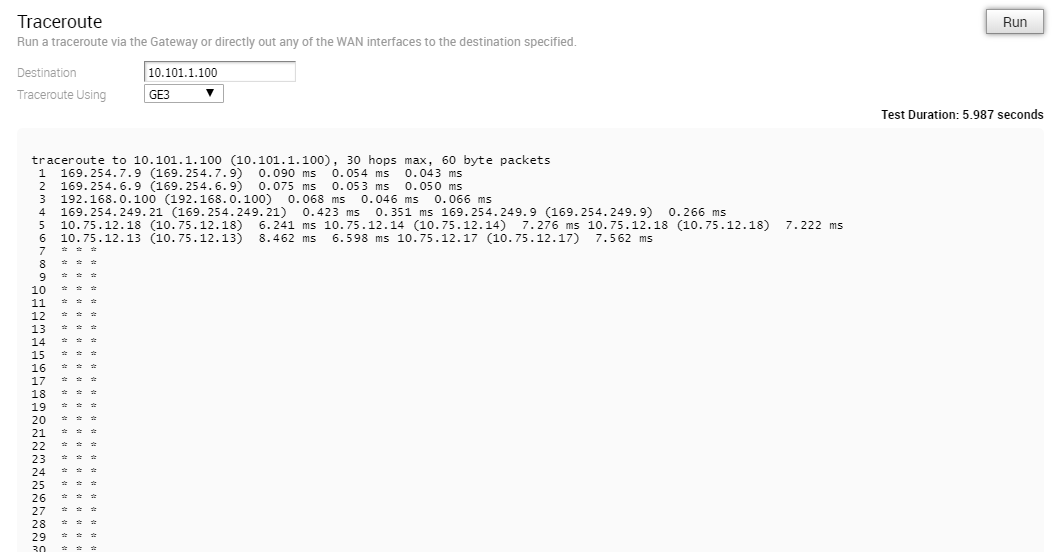
疑難排解 BFD - 顯示 BFD 對等狀態
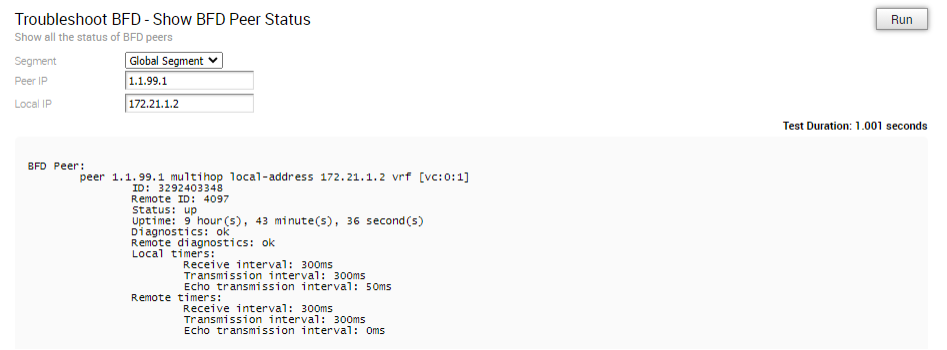
疑難排解 BFD - 顯示 BFD 對等計數器
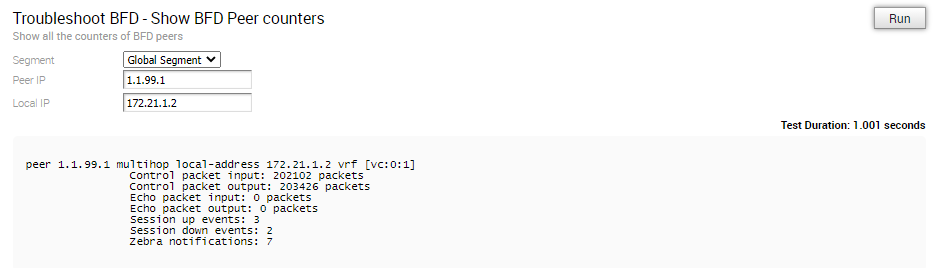
疑難排解 BFD - 顯示 BFD 設定

多重躍點 BGP 路由
系統可以透過多重躍點 BGP 學習需要遞迴查詢的路由。這些路由的下一個躍點 IP 不在已連線的子網路中,且沒有有效的結束介面。在此情況下,路由必須使用具有結束介面之路由表中的另一個路由來解析下一個躍點 IP。當需要查詢這些路由的目的地存在流量時,需要遞迴查詢的路由會解析為已連線的下一個躍點 IP 位址和介面。在遞迴解析發生之前,遞迴路由會指向中繼介面。
疑難排解 BGP - 列出 BGP 重新分配的路由
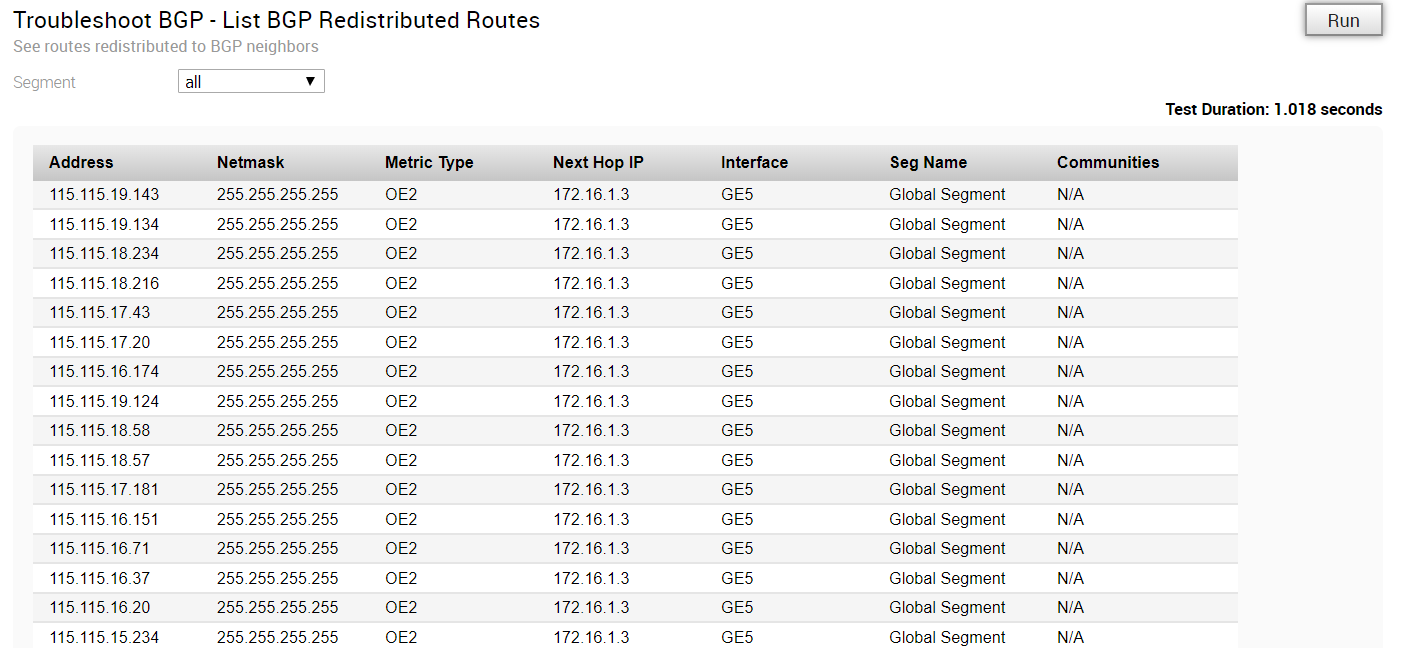
疑難排解 BGP - 列出 BGP 路由
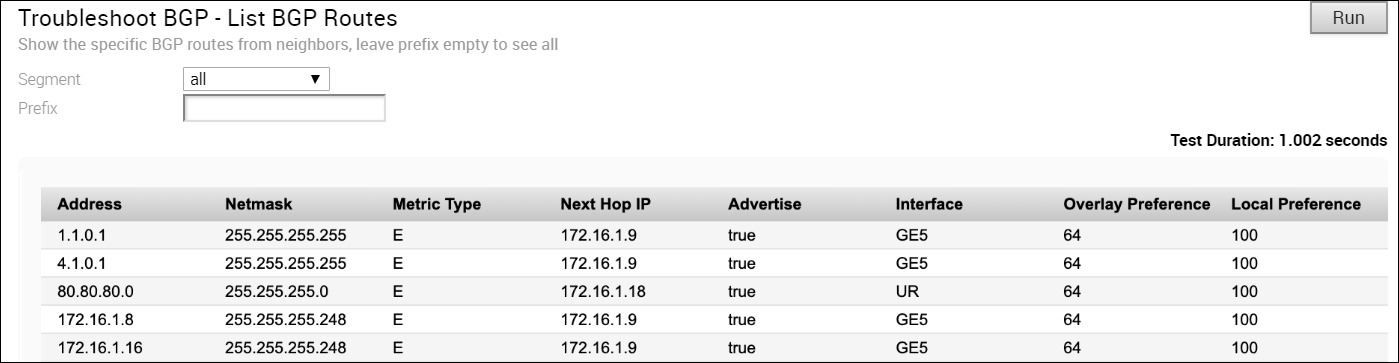
疑難排解 BGP - 列出每個首碼的路由

疑難排解 BGP - 顯示 BGP 芳鄰通告的路由
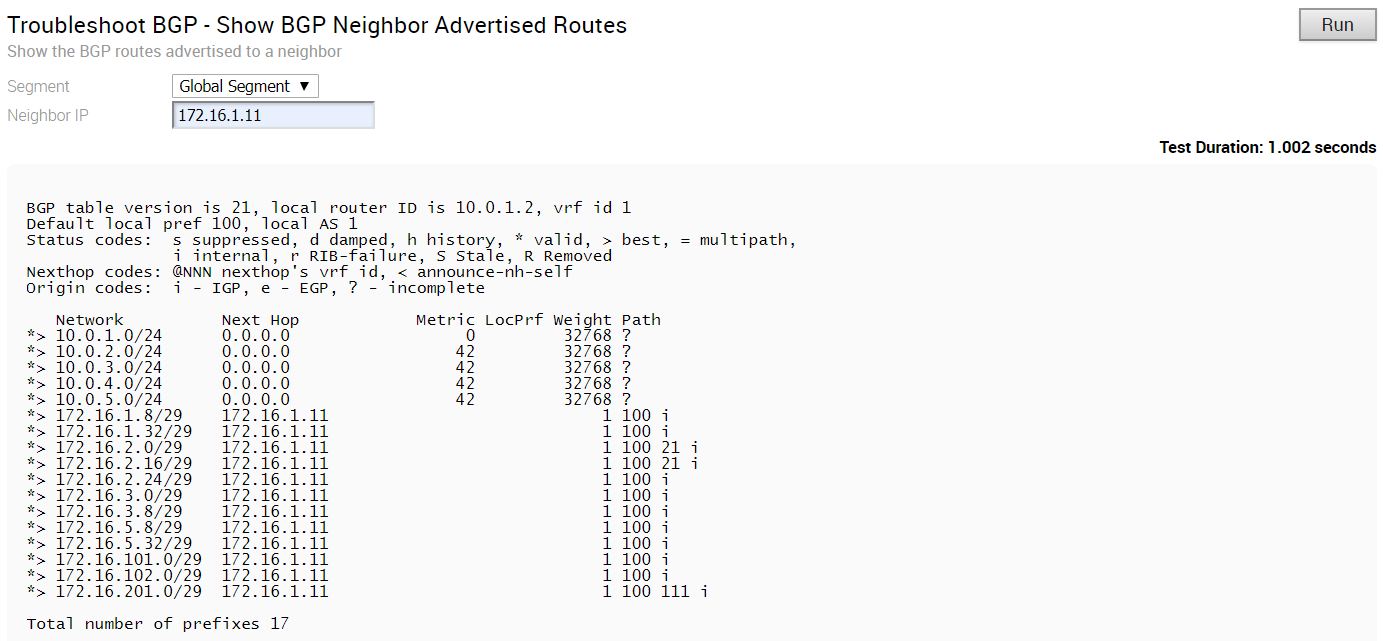
疑難排解 BGP - 顯示 BGP 芳鄰學習的路由
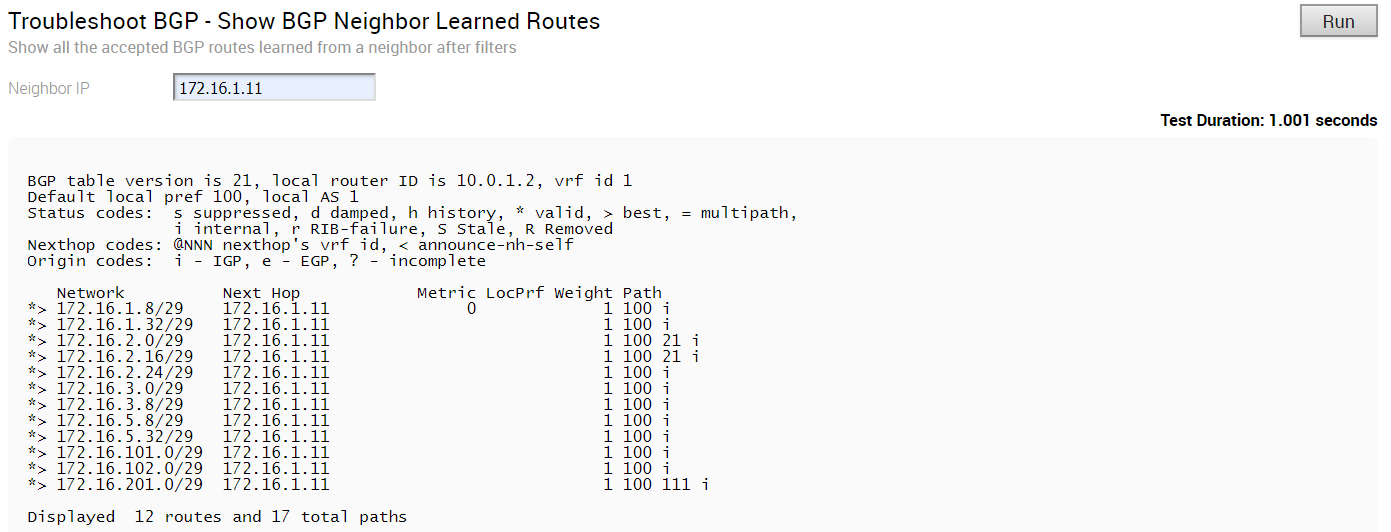
疑難排解 BGP - 顯示 BGP 芳鄰已接收的路由
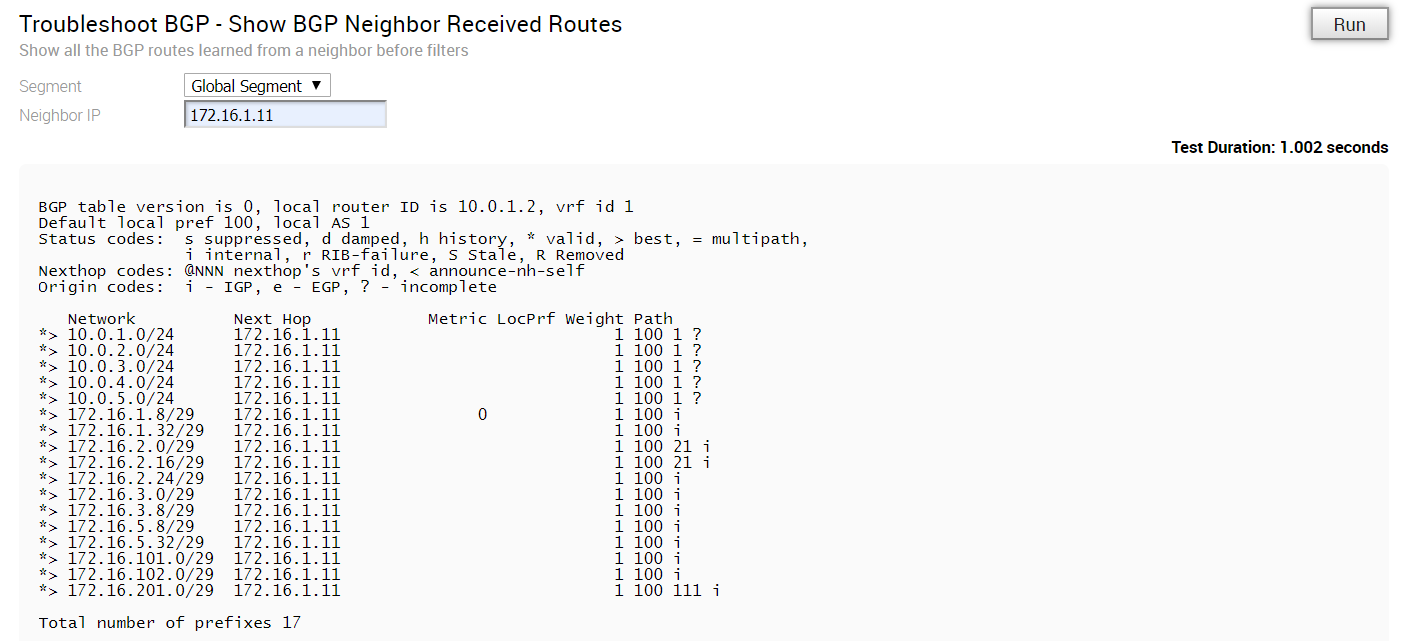
疑難排解 BGP - 顯示 BGP 芳鄰詳細資料
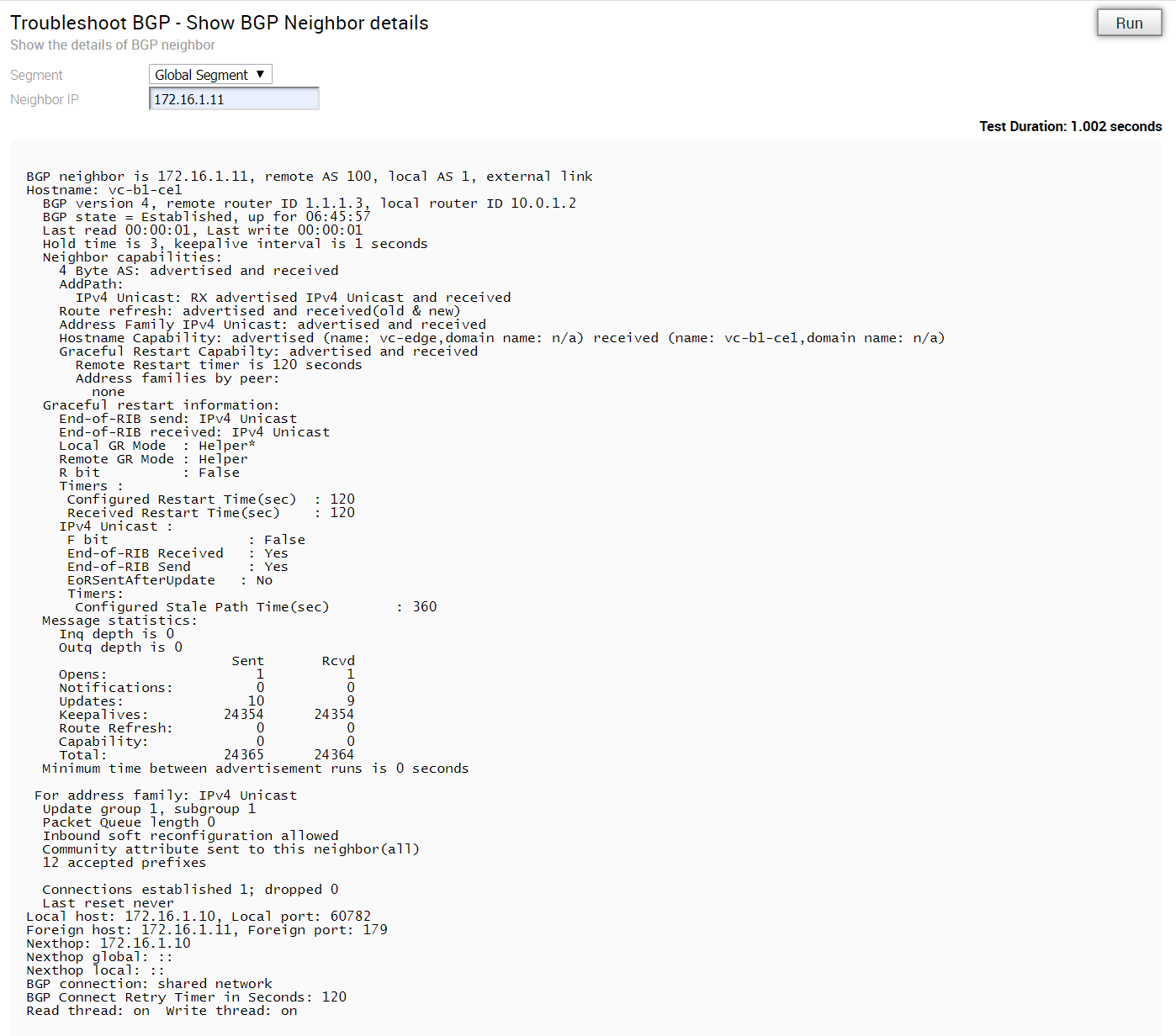
疑難排解 BGP - 顯示每個首碼的 BGP 路由
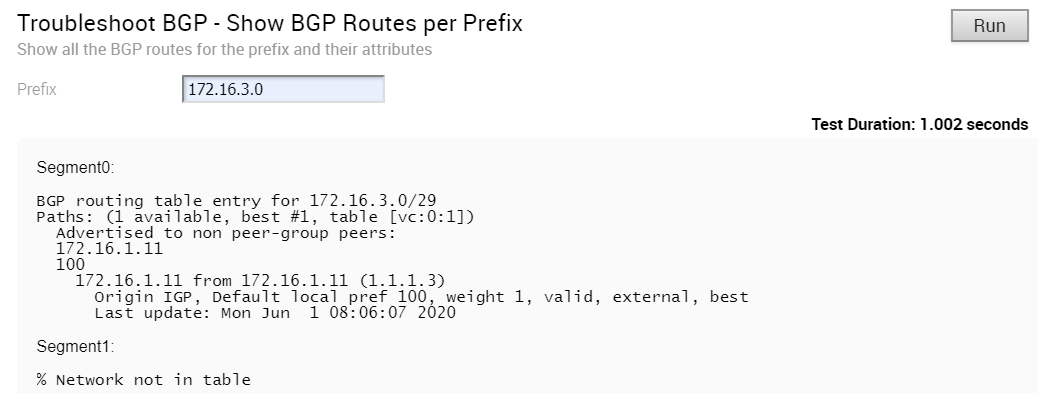
疑難排解 BGP - 顯示 BGP 摘要
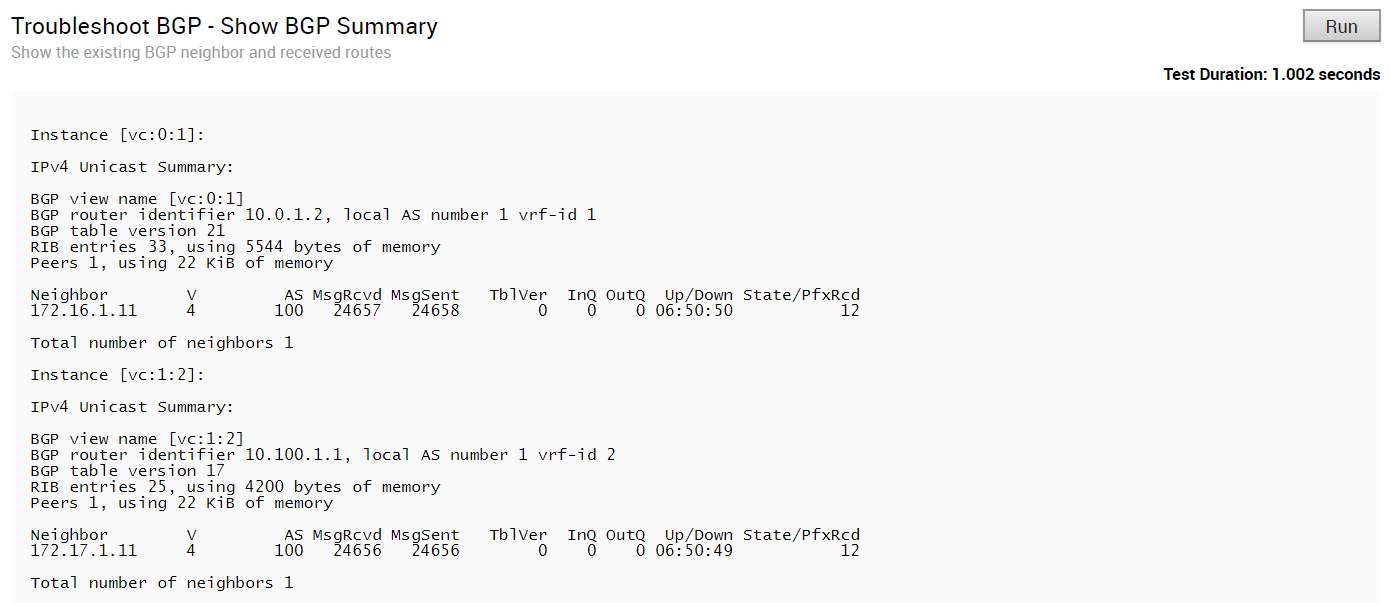
疑難排解 BGP - 顯示 BGP 資料表
執行此測試以檢視 BGP 資料表。
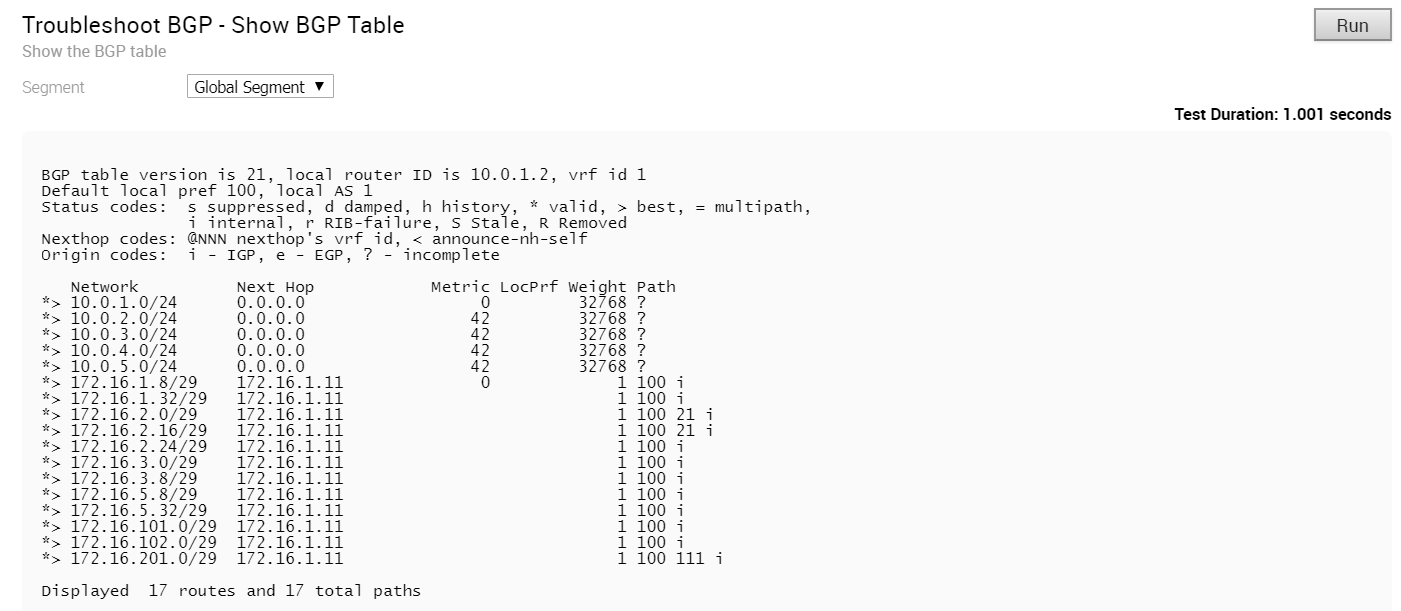
疑難排解 OSPF - 列出 OSPF 重新分配的路由
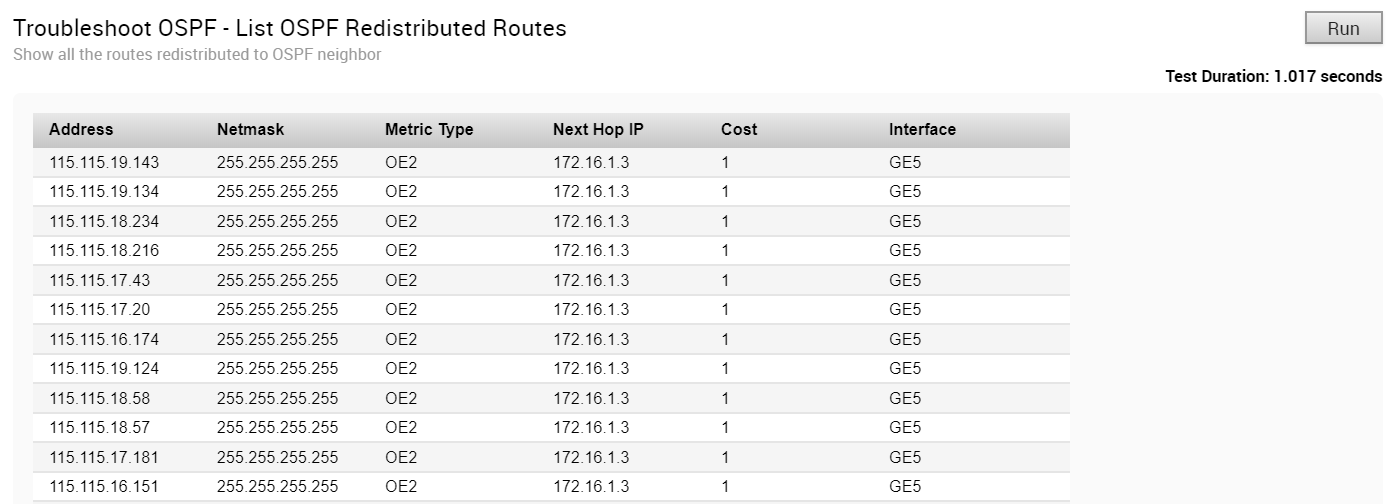
疑難排解 OSPF - 列出 OSPF 路由
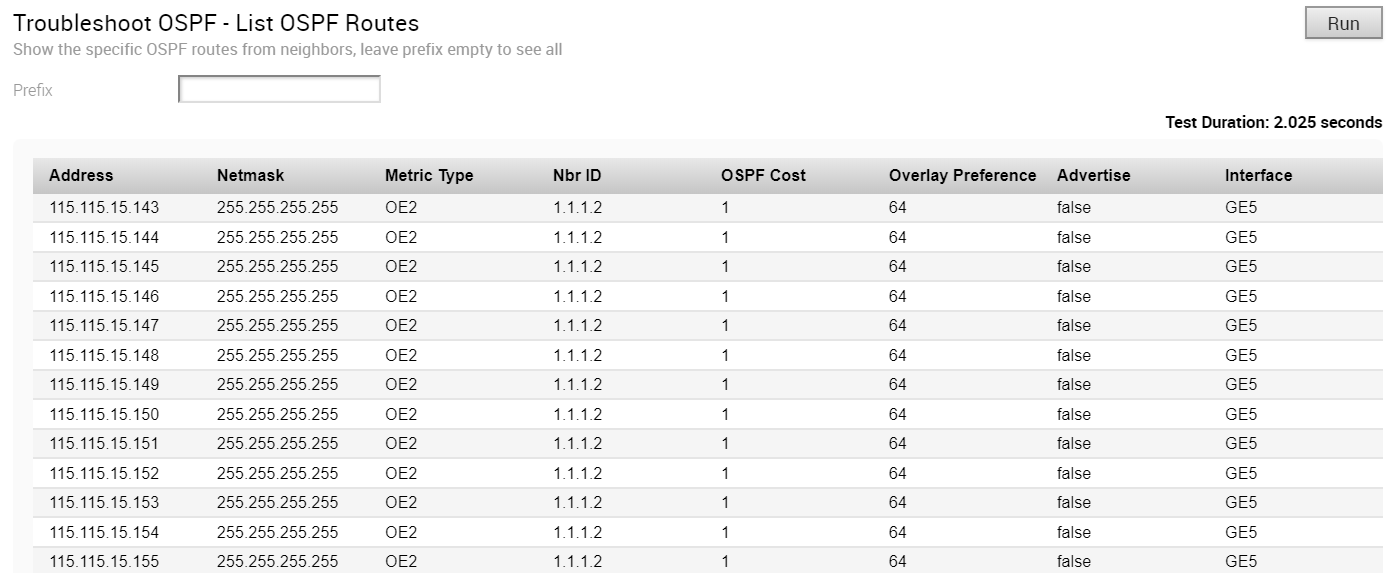
疑難排解 OSPF - 顯示 OSPF 資料庫
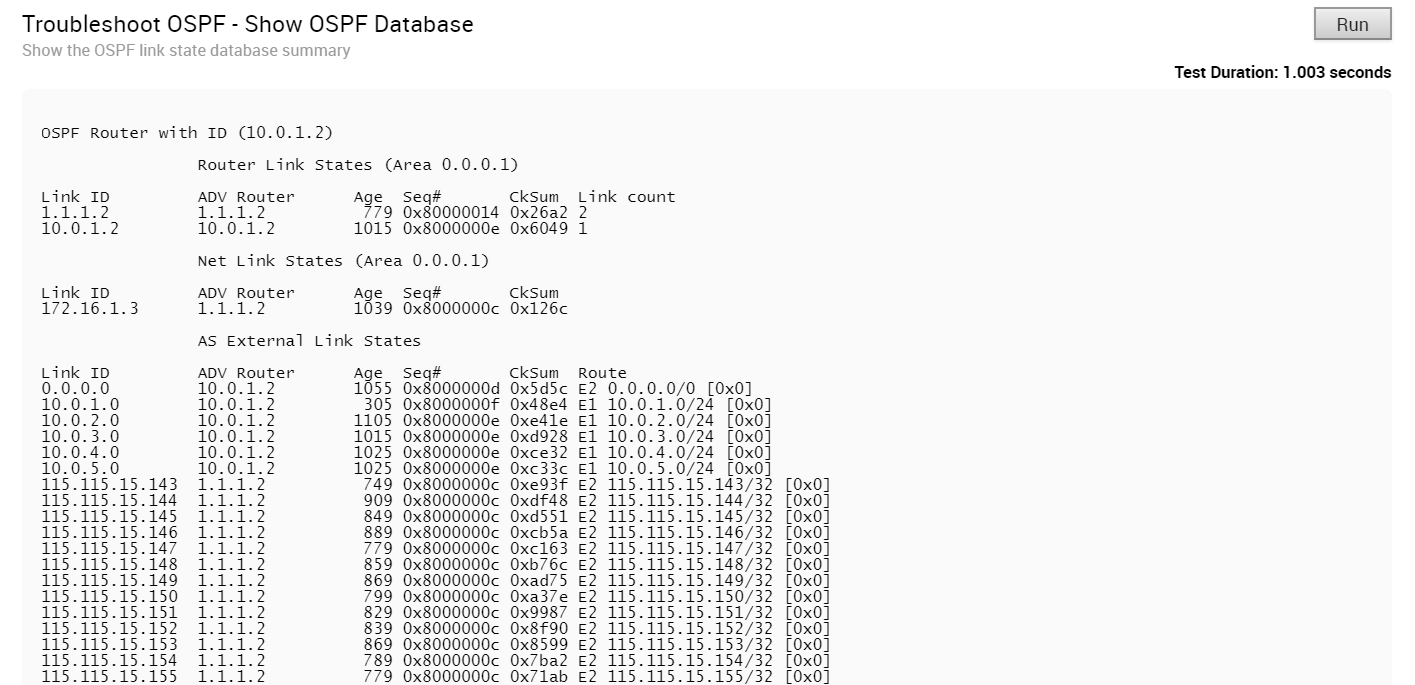
疑難排解 OSPF - 顯示 E1 自我產生路由的 OSPF 資料庫
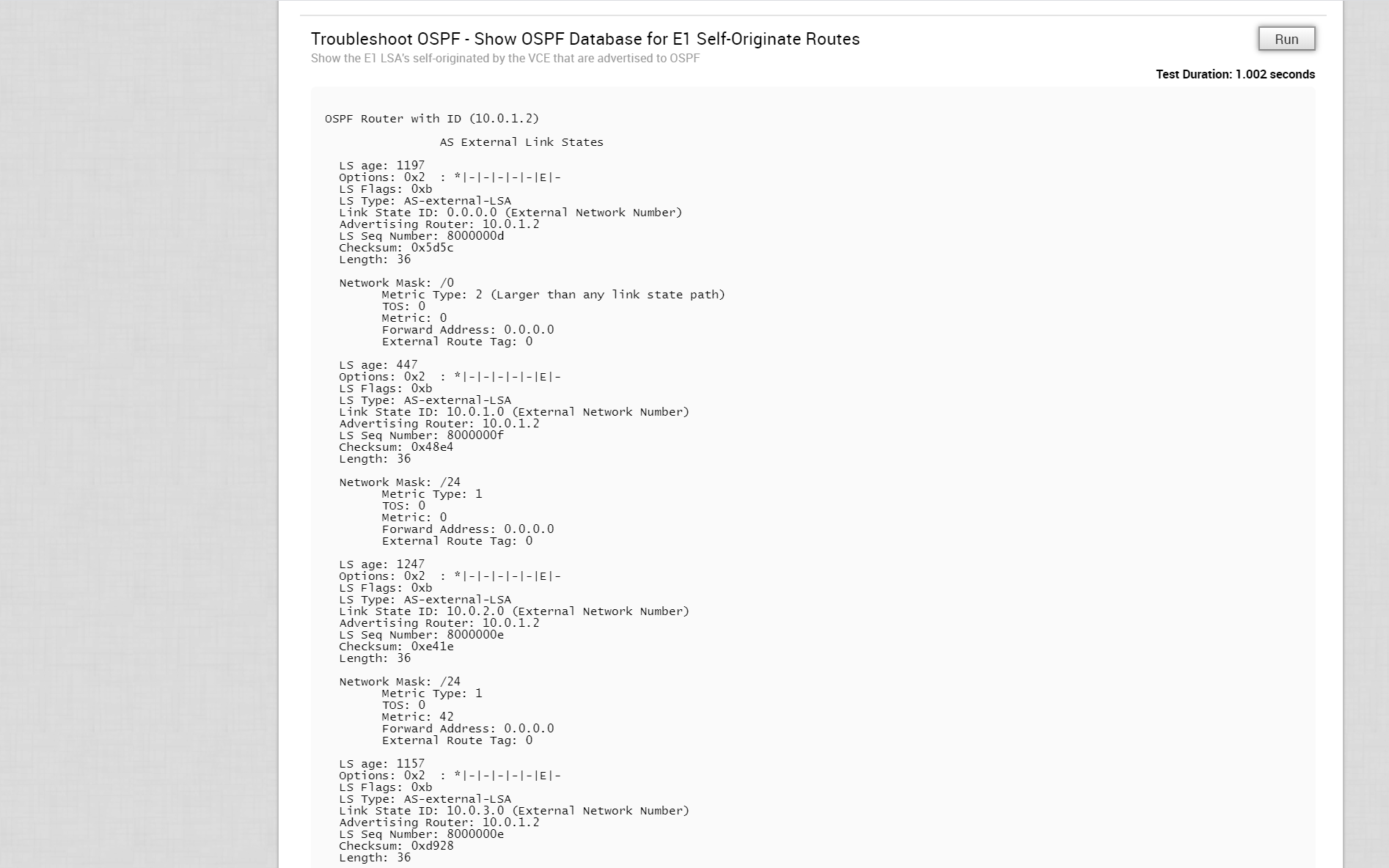
疑難排解 OSPF - 顯示 OSPF 芳鄰

疑難排解 OSPF - 顯示 OSPF 路由表
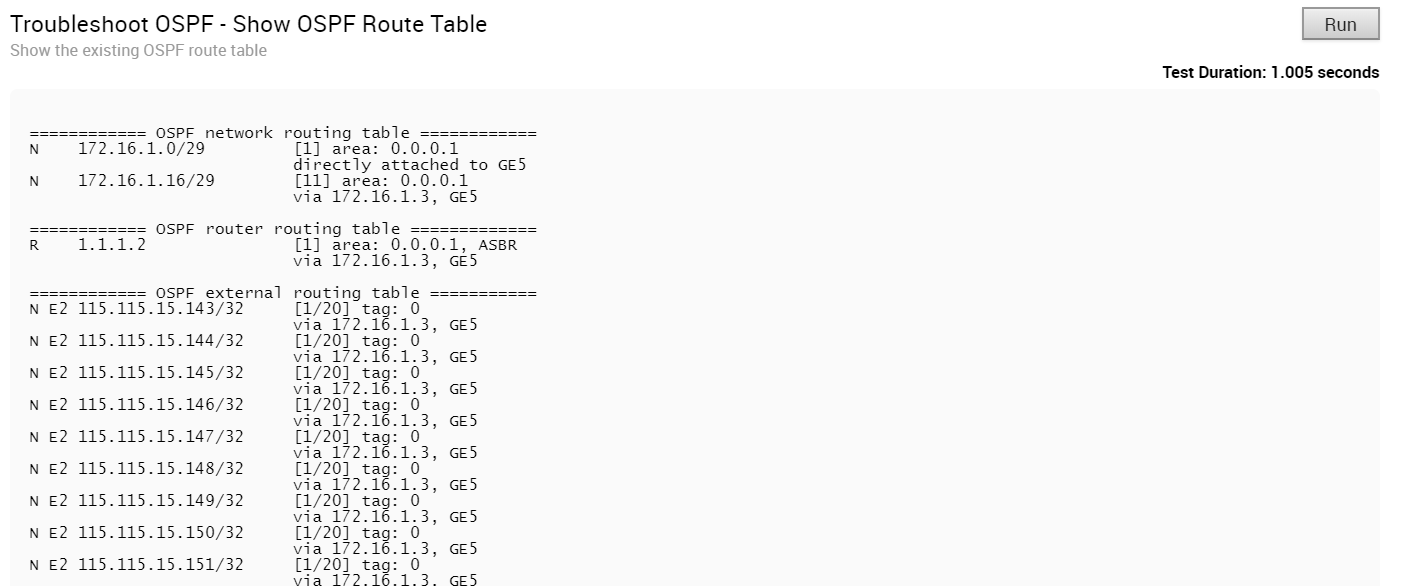
疑難排解 OSPF - 顯示 OSPF 設定

VPN 測試
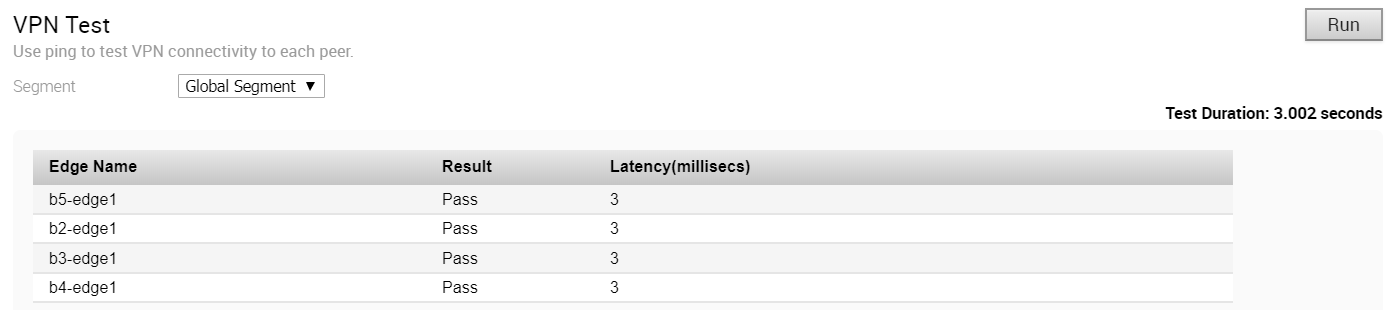
- 它應為連線的路由 IP
- 它應可連線,並且應通告路由
當 Edge 無法選取有效 IP 作為來源 IP 來起始通道要求時,VPN 測試將會失敗,並出現下列錯誤。
Branch-to-Branch vpn is disabled. Please enable it before running the test
WAN 連結頻寬測試

當通道不穩定達一段時間後重新連線時,系統會執行頻寬測試,有時連結的復原程度已足以進行通道連線,但尚不足以準確測量 WAN 連結的頻寬。為了因應此類情況,如果頻寬測試失敗或測量出明顯減少的值,則會使用上一個已知「良好」的測量,並排程在建立通道後的 30 分鐘重新測試連結,以確保測量的正確性。